Planes que admiten esta función: Business Enterprise
La página Tareas proporciona una vista detalladade las tareas de documentación asignadas. Incluye tareas de recordatorio de flujo de trabajo, comentarios y revisión . Puede realizar acciones rápidas directamente desde la lista de tareas o abrir el artículo asociado.
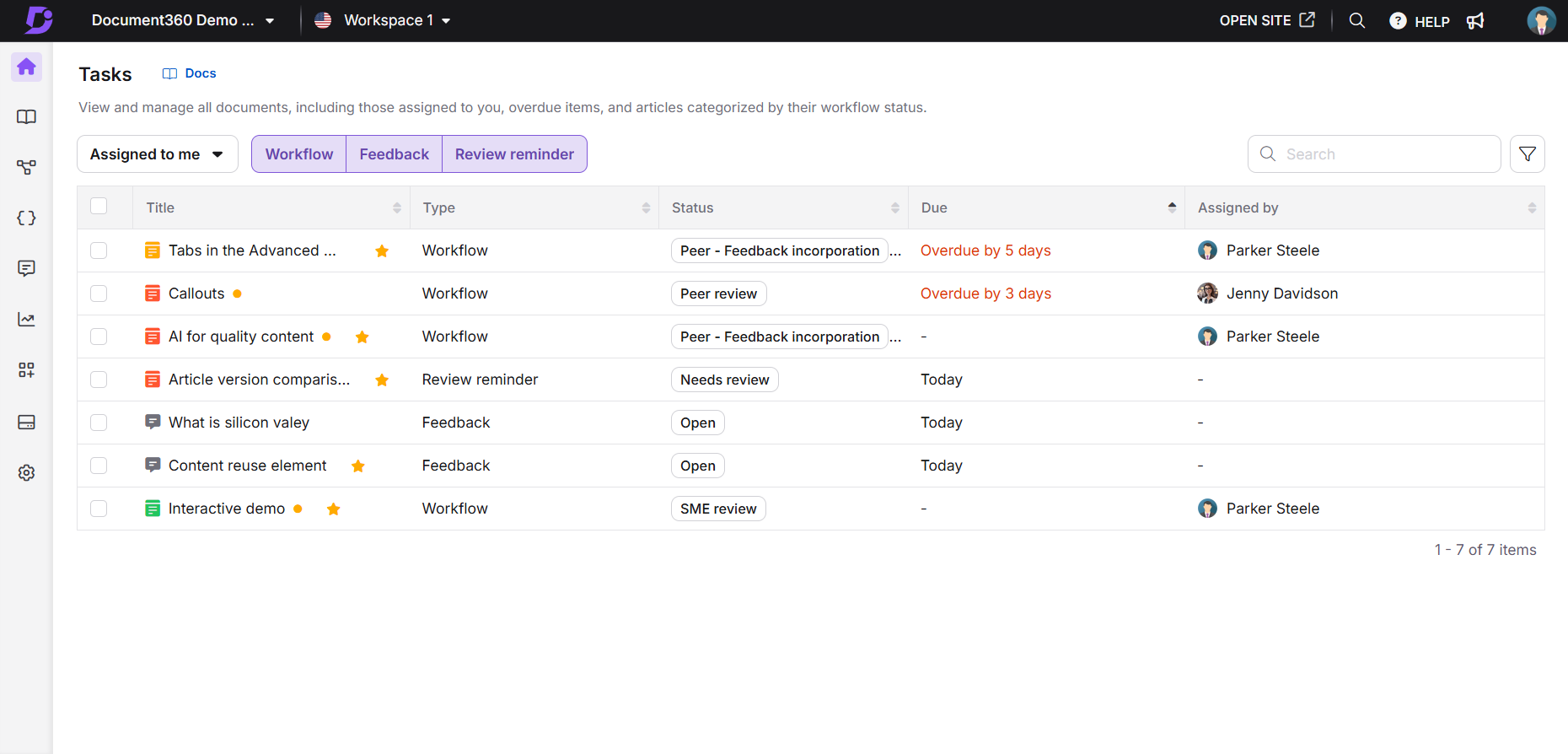
La página Tareas independiente enumera todas las tareas que se le asignaron, independientemente del período de tiempo. Puede filtrar las tareas por fecha de vencimiento mediante el icono Filtro . Sin embargo, la tarjeta Tareas de la página Overview muestra solo las tareas que vencen Hoy, Esta semana, Vencidas y Pospuestas para la semana actual.
Acceso a la página Recientes
Puede acceder a la página Tareas desde varios lugares de Document360. Puedes acceder a él desde:
La barra de navegación izquierda
La página Descripción general
Para acceder a la página Recientes desde la barra de navegación izquierda, coloque el cursor sobre el icono Inicio () y haga clic en Tareas.
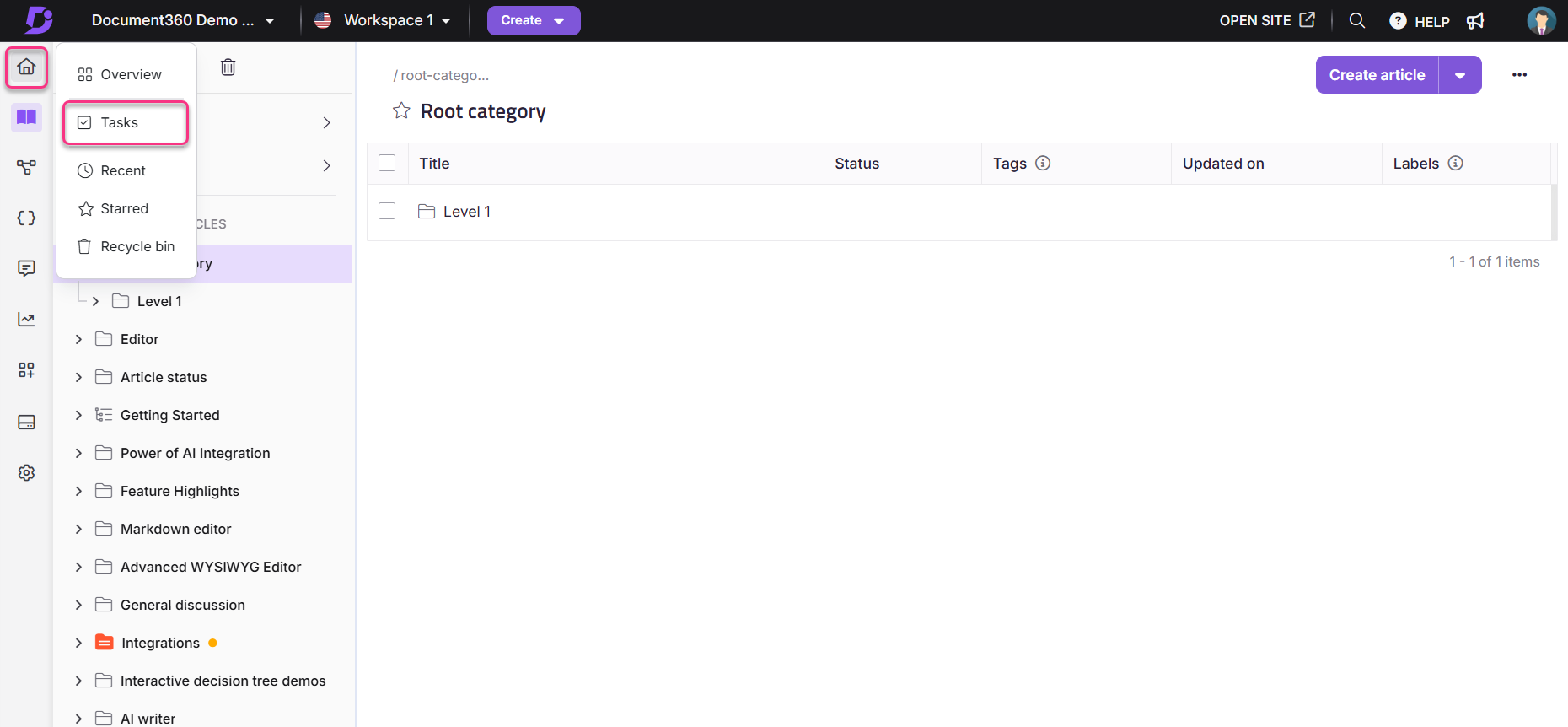
Pase el cursor sobre el icono Inicio () y haga clic en Descripción general para navegar a la página Descripción general.
En la tarjeta Tareas , haga clic en Ver todo.
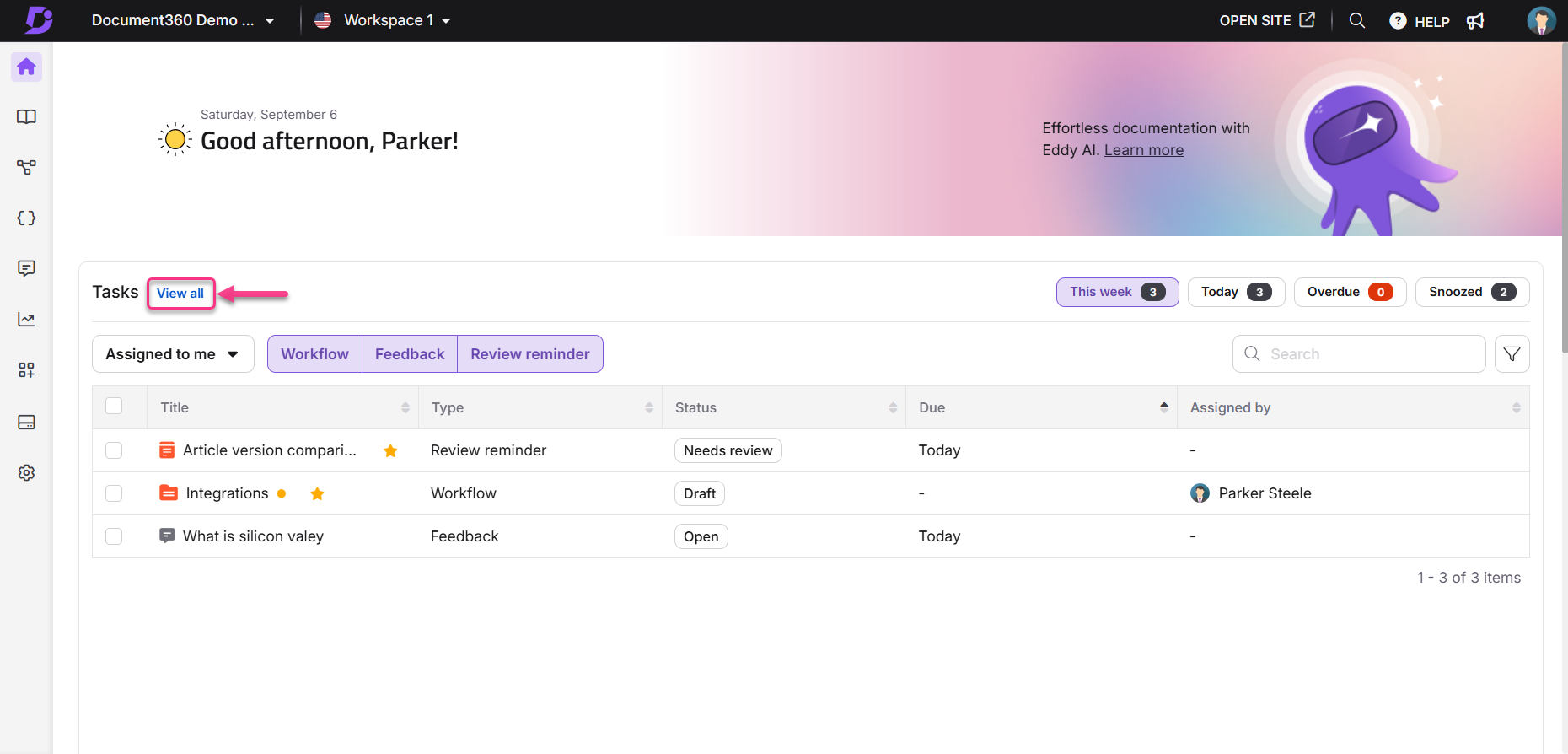
Este método es aplicable si ya se encuentra en la página Descripción general.
Descripción de los tipos de tareas
Se muestran los siguientes tipos de tareas:
Tareas de flujo de trabajo : artículos en los que se le asigna cualquier estado de flujo de trabajo.
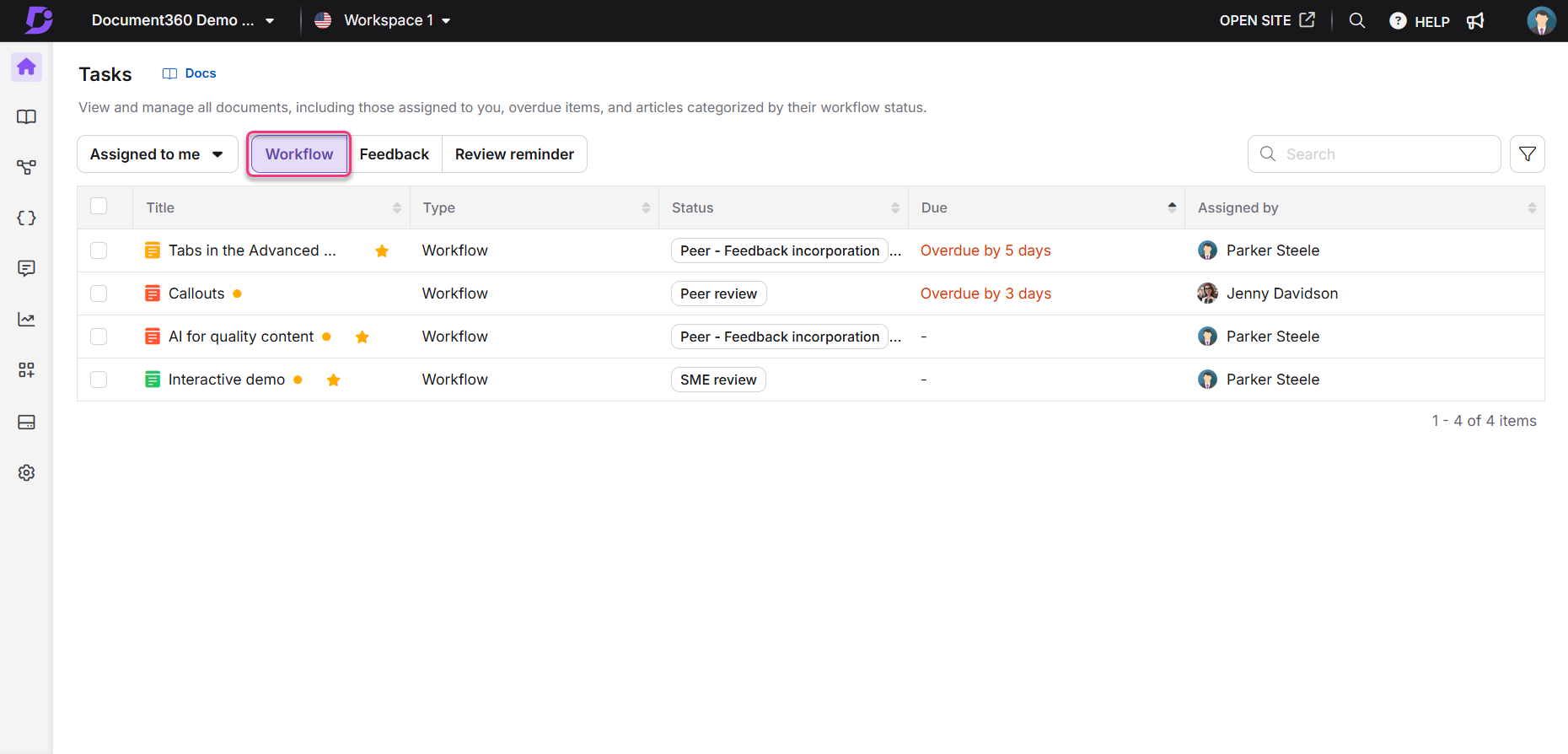
Tareas de comentarios : comentarios de los lectores y comentarios sin resultados de búsqueda para artículos, y comentarios de consultas respondidas o sin respuestas para Eddy AI, todos asignados desde el administrador de comentarios.
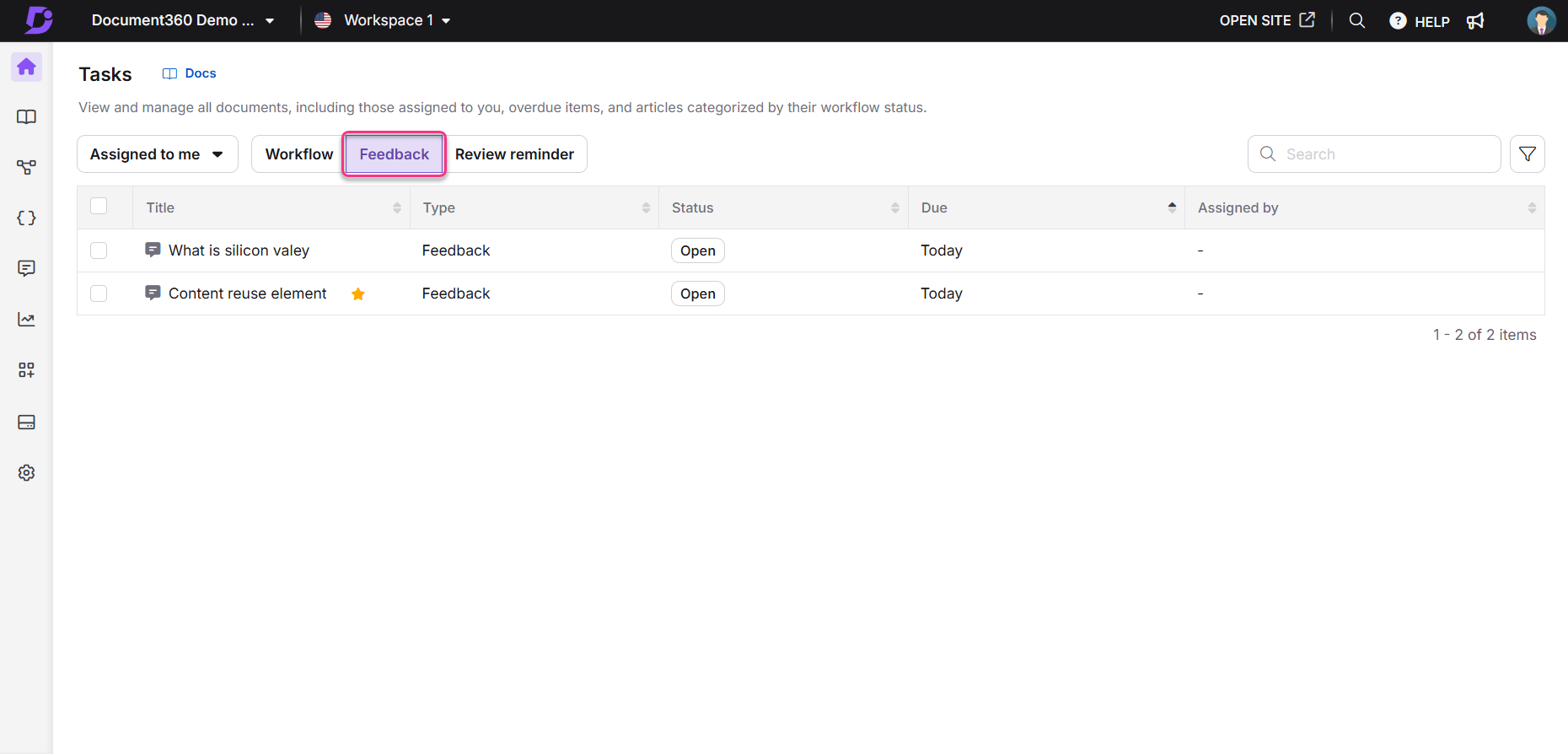
Recordatorios de revisión : artículos marcados como Necesita revisión para los que usted es colaborador.
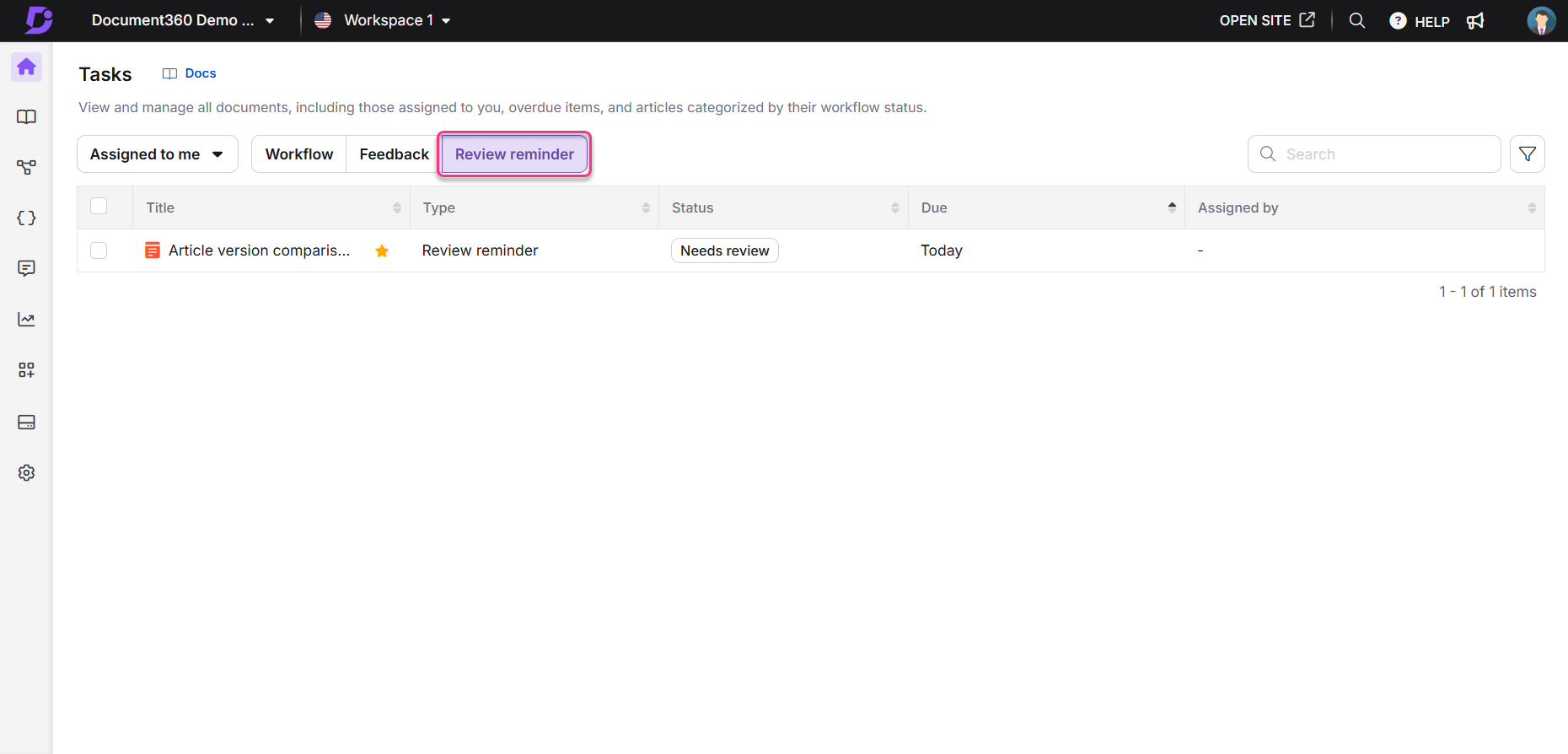
NOTA
Las tareas sin fecha de vencimiento se enumeran en Hoy de forma predeterminada. Se muestra un guión en la columna de fecha de vencimiento, yd una información sobre herramientas indica que la tarea no tiene fecha de vencimiento.
Cada tarea muestra el título del artículo, el tipo de tarea, el estado, la fecha de vencimiento y el asignado.
Administrar tus tareas
Para acceder a las acciones rápidas, coloque el cursor sobre una tarea, use el menú Más opciones o seleccione la casilla de verificación junto al nombre del artículo.
Uso de acciones de desplazamiento
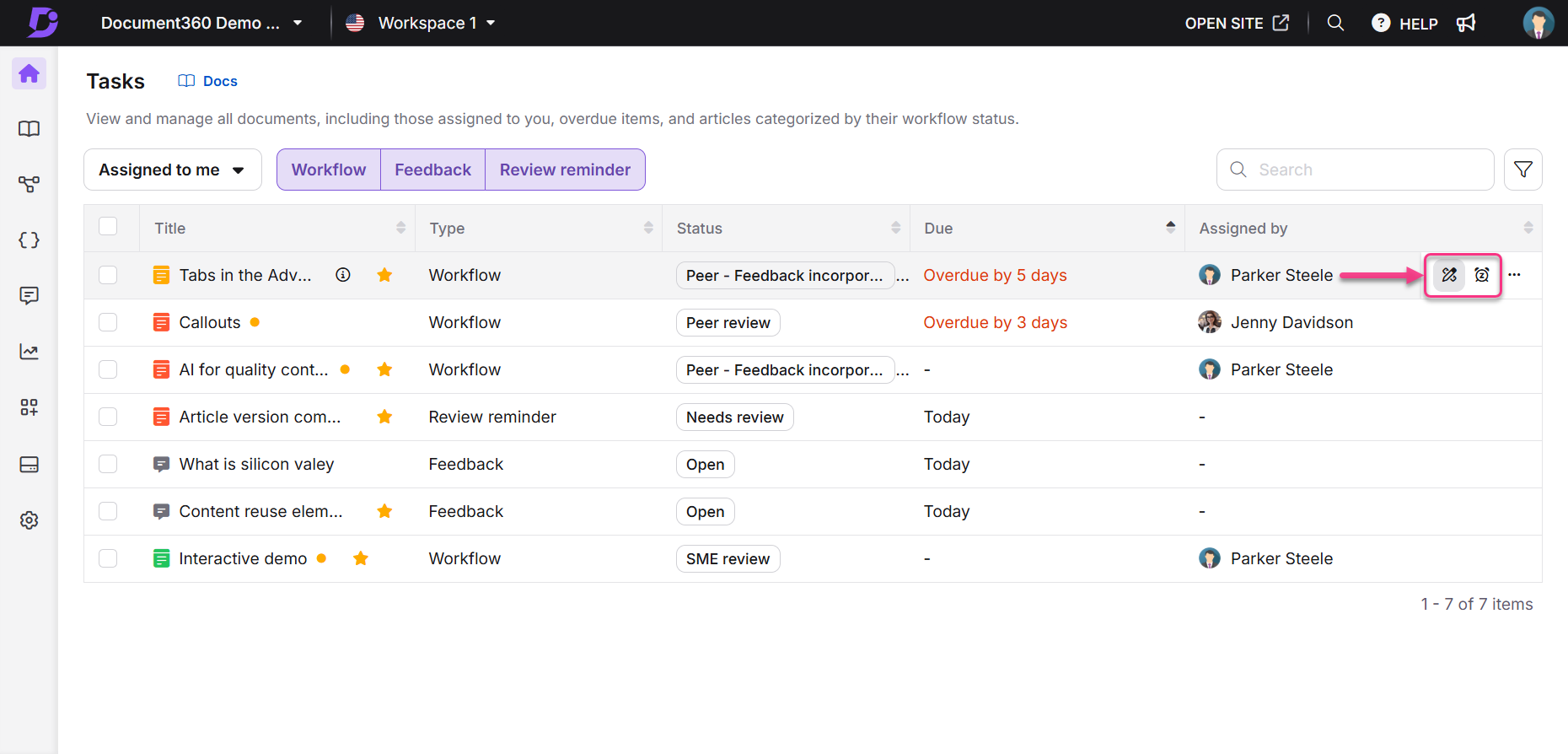
Al pasar el cursor sobre una tarea, se muestran las dos acciones siguientes:
Posponer (disponible para todos los tipos de tareas)
Puede posponer la tarea eligiendo una de las siguientes opciones:
Mañana (9 a. m.), la próxima semana (lunes, 9 a. m.) o una fecha y hora personalizadas.Una acción específica de la tarea:
Tareas de flujo de trabajo: Actualizar el estado del flujo de trabajo
Tareas de comentarios: Administrar comentarios
Revisar tareas de recordatorio: Marcar como revisado
Acceder a más opciones (⋯)
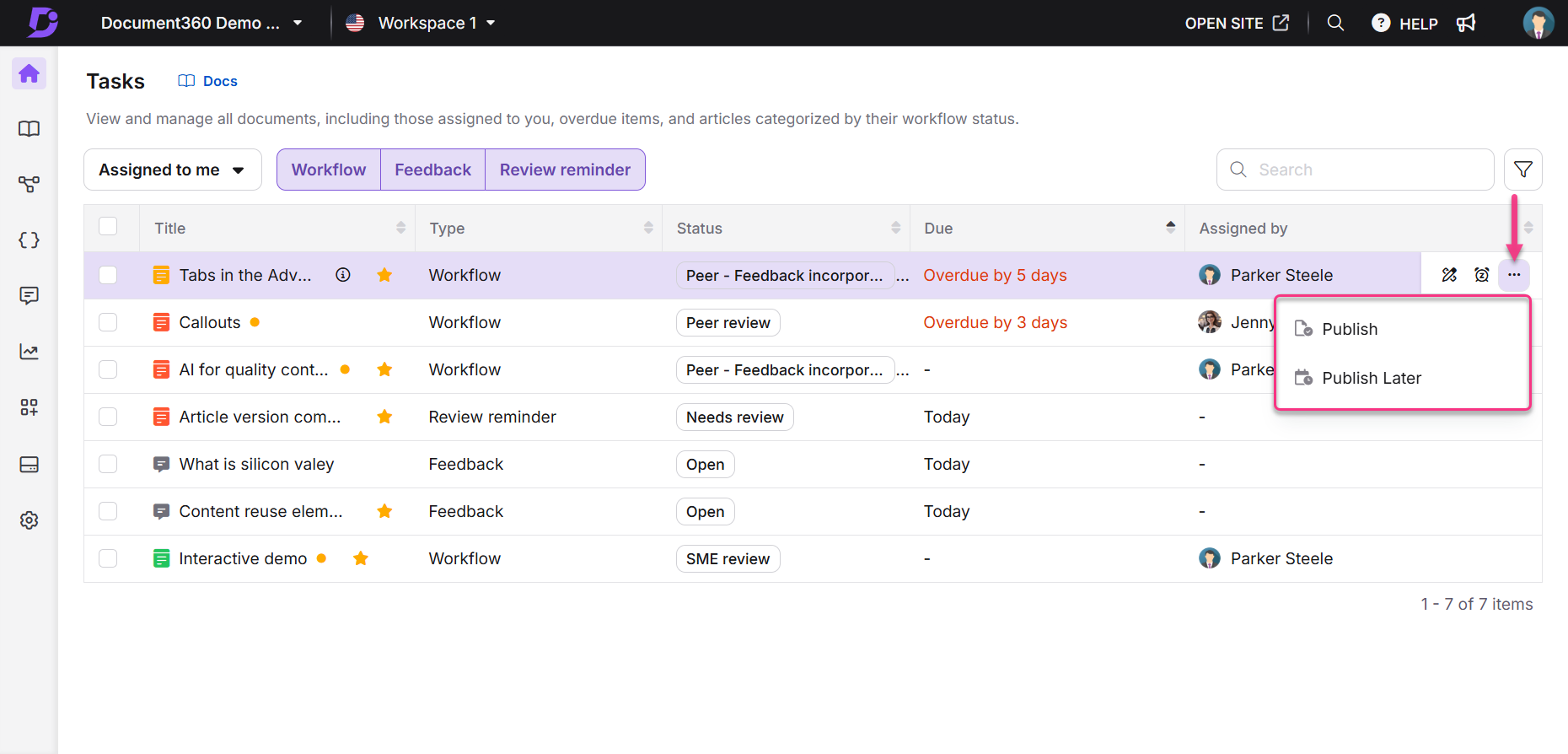
Haga clic en el icono Más opciones para acceder a todas las acciones disponibles:
Tareas de flujo de trabajo: Publicar y Publish later.
Revisar las tareas de recordatorio: Publicar y Publicar más tarde.
Realizar acciones de casilla de verificación
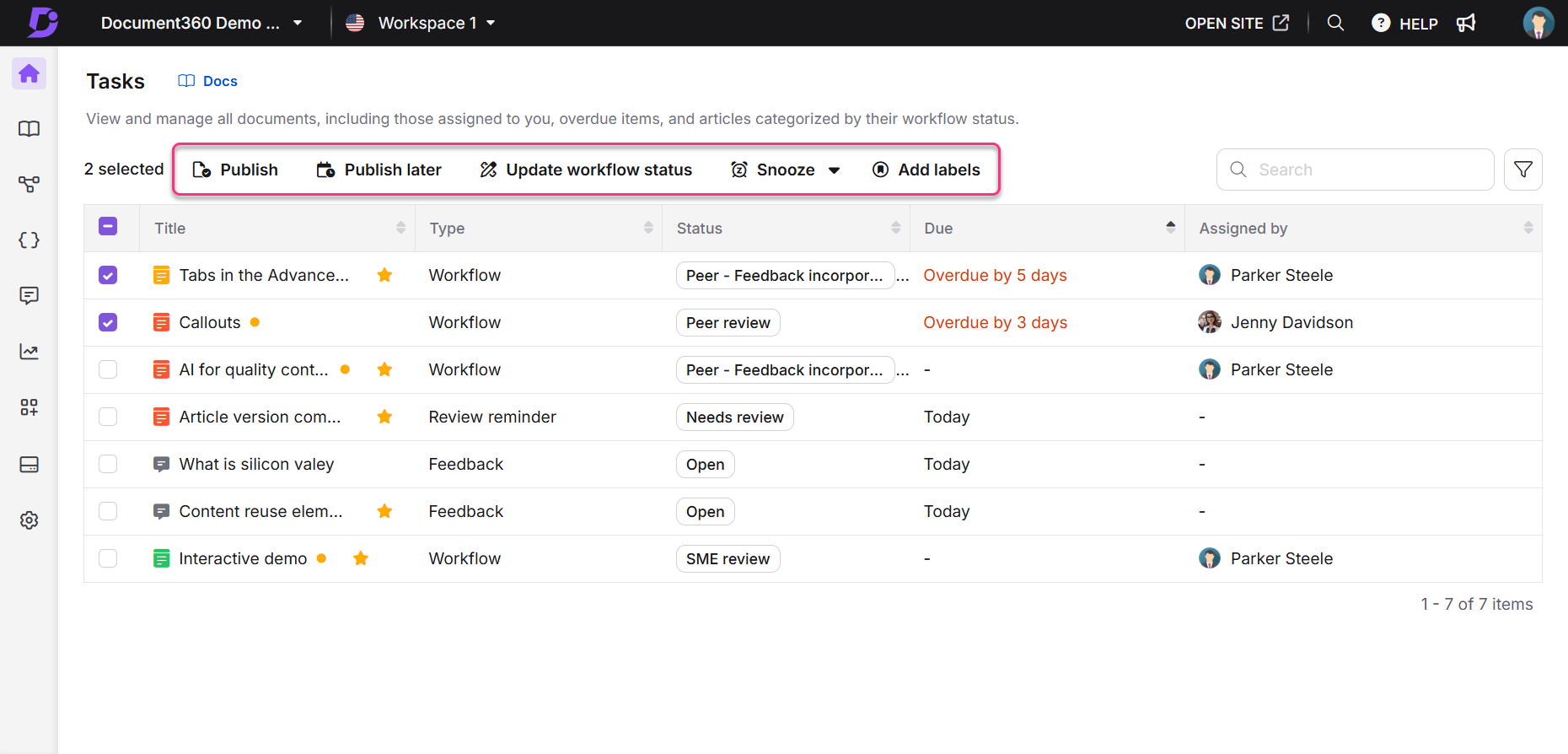
Al seleccionar la casilla de verificación junto a una tarea, están disponibles las siguientes acciones:
Tareas de flujo de trabajo: Publicar, Publicar más tarde, Actualizar estado del flujo de trabajo, Posponer, Agregar etiquetas.
Tareas de retroalimentación: Posponer y gestionar la retroalimentación.
Revisar tareas de recordatorio: Publicar, Publicar más tarde, Posponer, Agregar etiquetas, Marcar como revisado.
NOTA
Si el artículo está marcado como Necesita revisión y está Publicado, la tarea aparecerá en la lista, pero no se mostrarán las acciones Publicar y Publicar más tarde .
Si selecciona varias tareas, solo verá las acciones comunes a todos los tipos de tareas seleccionados.
Filtrado y búsqueda de tareas
Puede refinar su lista de tareas usando filtros y la barra de búsqueda.
Filtrar según el tipo de tarea
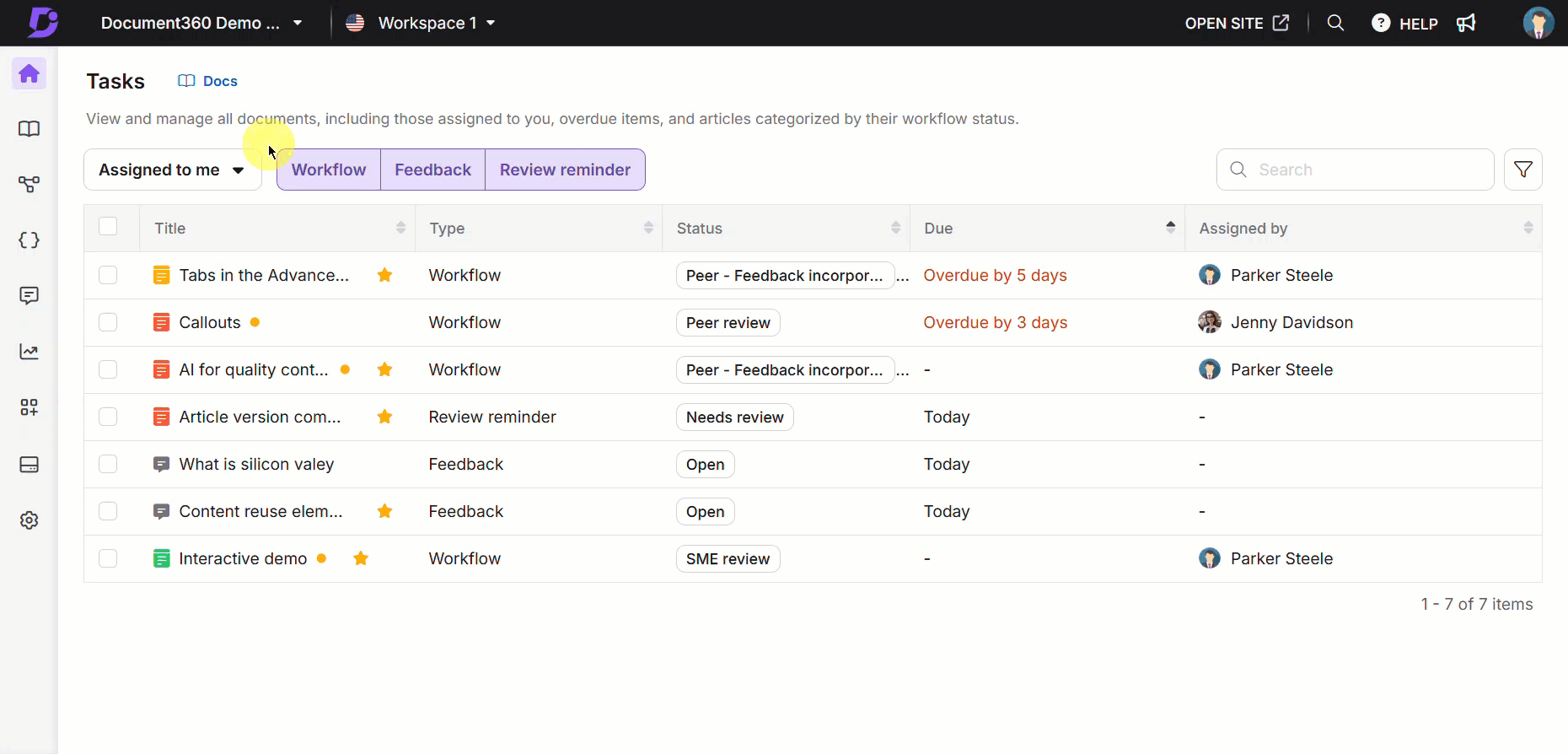
Seleccione uno o más tipos de tareas (Flujo de trabajo, Comentarios o Recordatorio de revisión) haciendo clic en las pestañas en la parte superior de la lista.
Filtrar según la línea de tiempo (a través del filtro de fecha de vencimiento)
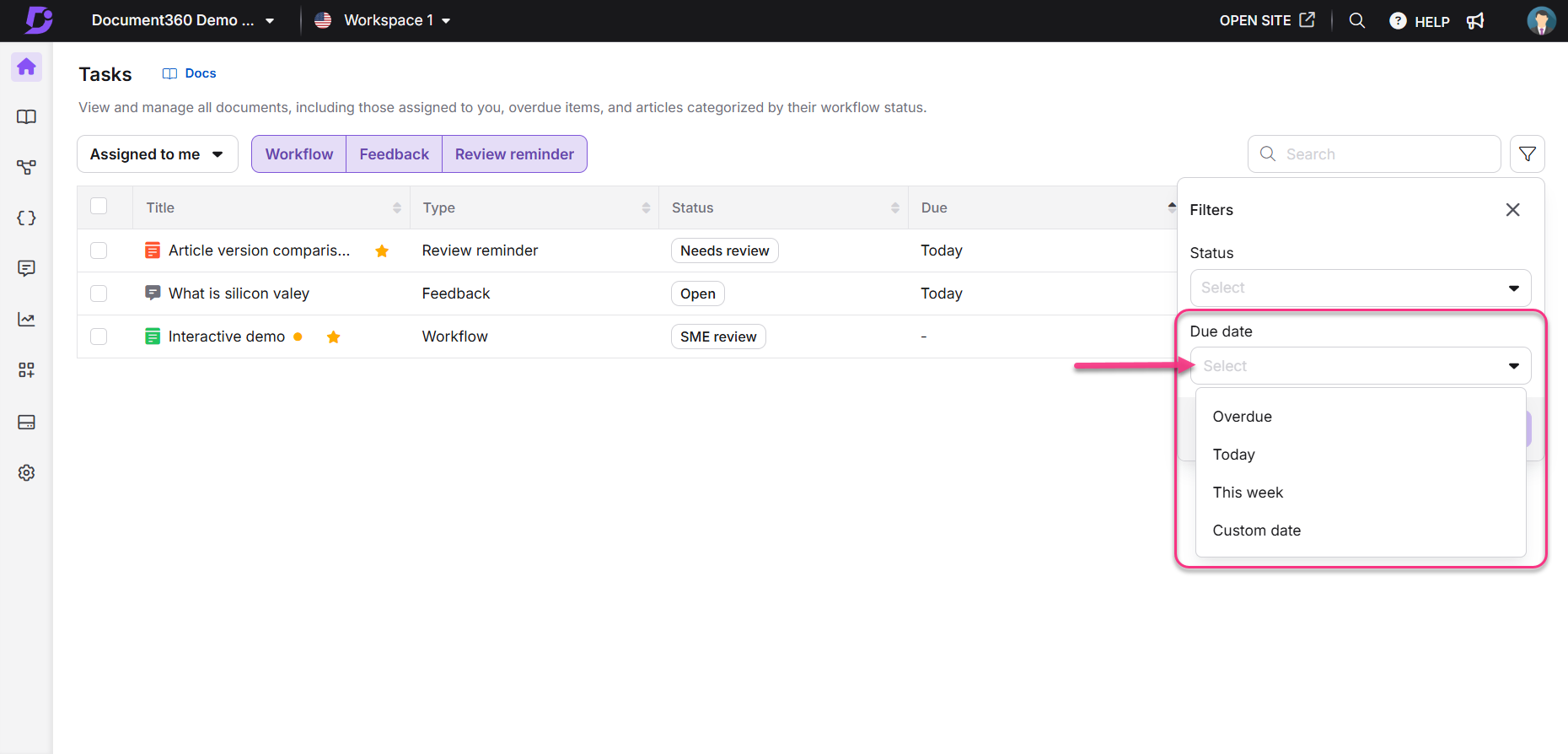
Puedes aplicar filtros de cronograma desde el menú desplegable Fecha de vencimiento dentro del ícono Filtro :
Esta semana : tareas que vencen durante la semana calendario actual (de domingo a sábado).
Hoy : tareas que vencen hoy o sin fecha de vencimiento.
Vencido: tareas con una fecha de vencimiento vencida.
Fecha personalizada : elija una fecha de vencimiento específica.
NOTA
Las tareas que se te asignen sin fecha de vencimiento aparecerán automáticamente como vencidas hoy. Estas tareas permanecerán en la lista de hoy y no se marcarán como vencidas.
Filtrar según el estado
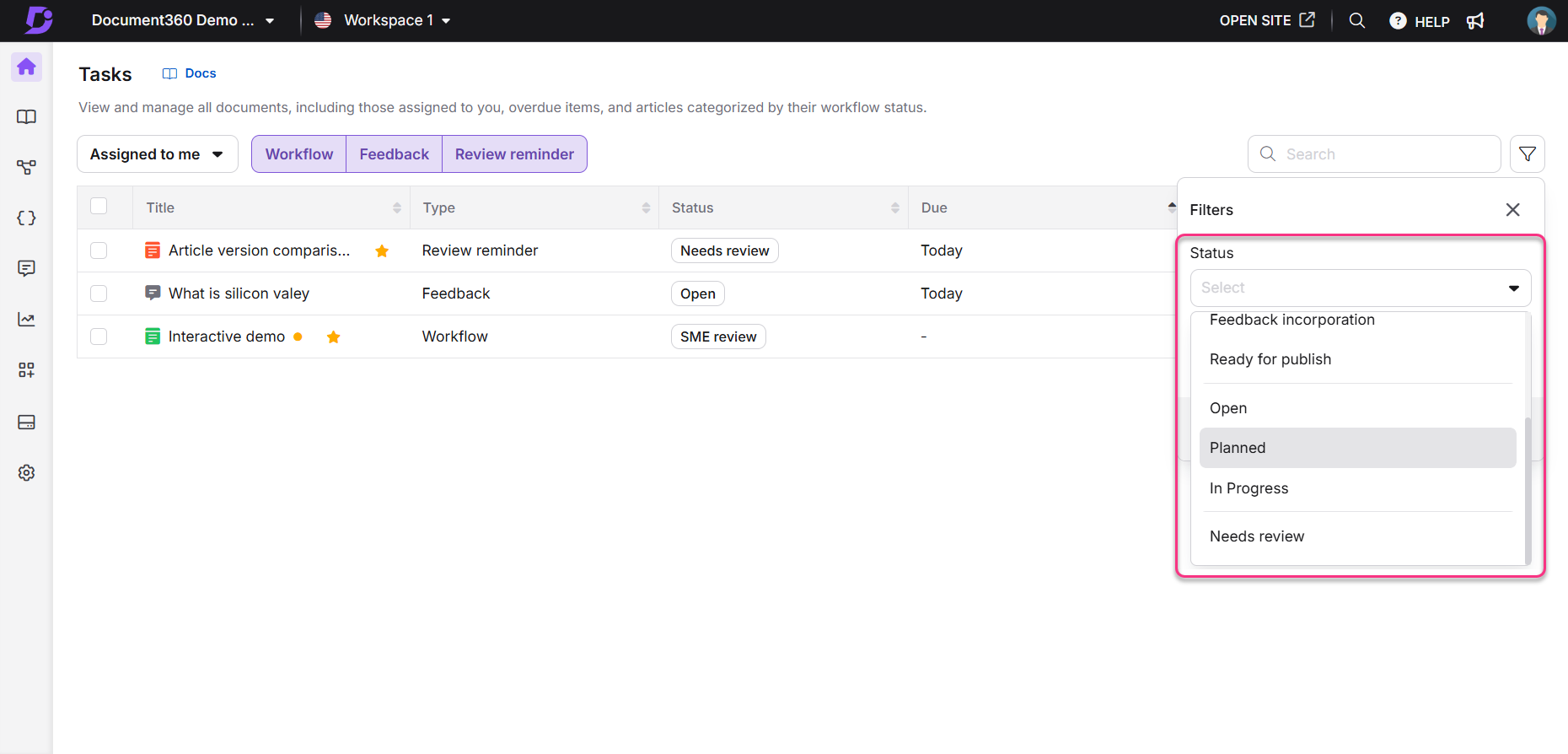
Filtrar tareas por estado. El menú desplegable incluye opciones de estado para todos los tipos de tareas, agrupadas y separadas por tipo:
Tareas de flujo de trabajo : estados definidos en el diseñador de flujo de trabajo (por ejemplo, borrador, en revisión).
Feedback tasks – Abierto, planificado, en progreso.
Review reminder tasks – Necesita revisión.
Filtrar según el asignado
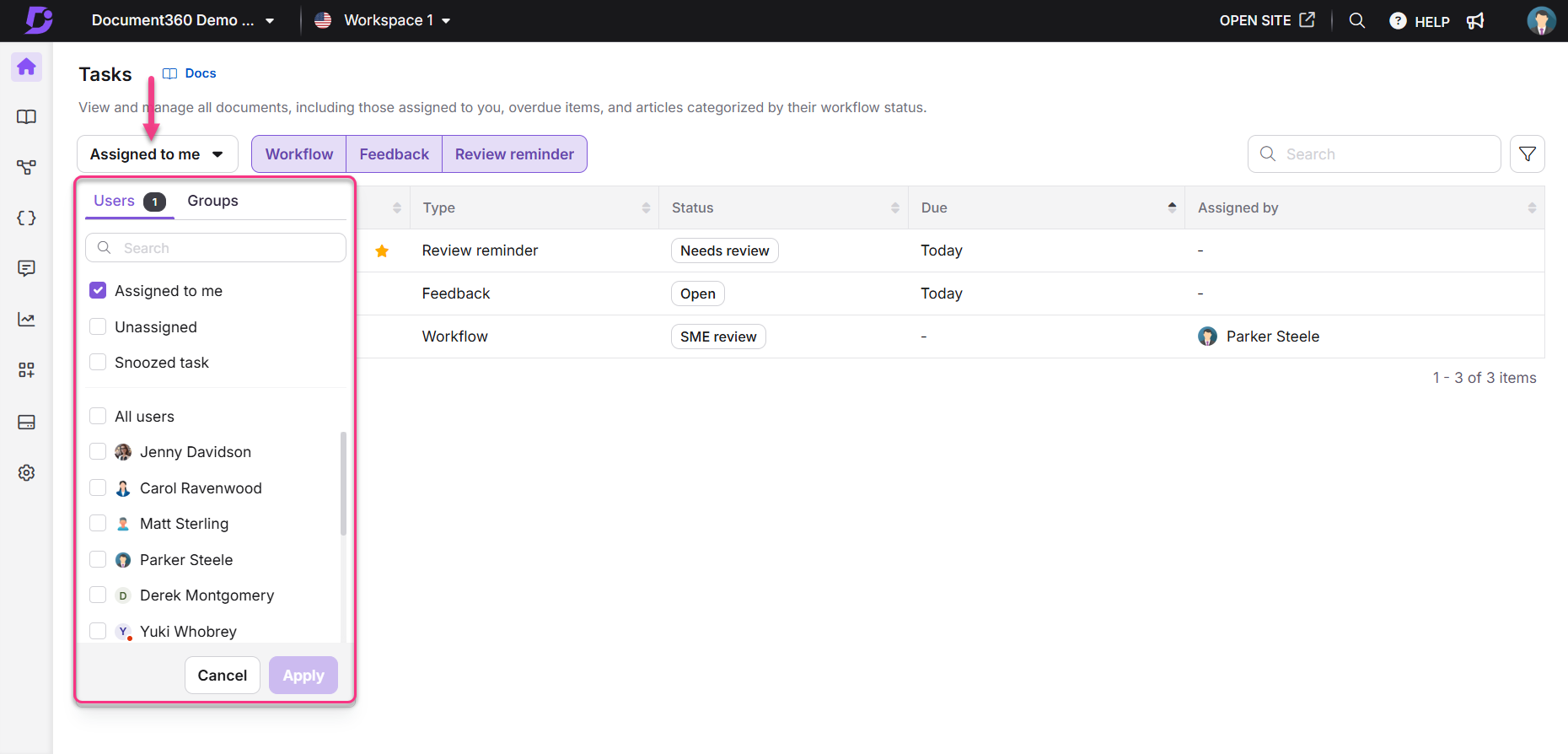
Filtre las tareas en función de a quién están asignadas. Utilice el menú desplegable Asignado a mí para elegir entre las siguientes opciones:
Asignado a mí : muestra solo las tareas asignadas a usted.
Sin asignar : muestra las tareas que no tienen un asignado.
Tarea pospuesta : muestra las tareas que he pospuesto.
Todos los usuarios : muestra las tareas asignadas a todos los usuarios. (Solo administradores)
Usuarios específicos : seleccione uno o varios usuarios de la lista. (Solo administradores)
Grupos : cambie a la pestaña Grupos para filtrar tareas por grupos de equipo. (Solo administradores)
NOTA
Los administradores pueden ver y administrar las tareas asignadas a cualquier usuario o grupo y también pueden filtrar las tareas no asignadas. Sin embargo, no pueden posponer tareas asignadas a otros ni ver tareas pospuestas por otros.
Los usuarios normales solo pueden ver y administrar las tareas asignadas a ellos mismos.
Filtrar usando la barra de búsqueda
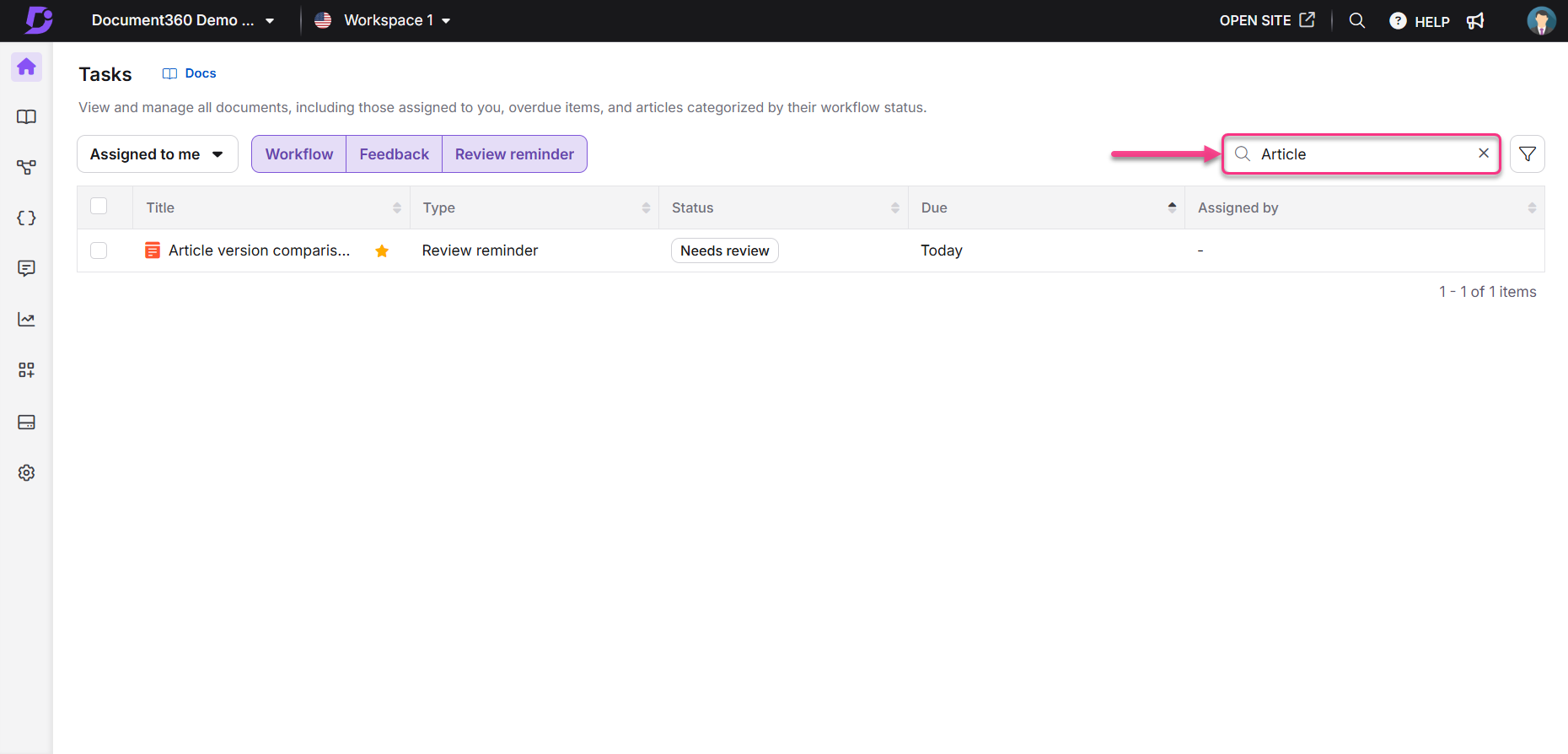
Utilice la barra de búsqueda para buscar tareas por nombre de artículo. La búsqueda se ejecuta en tiempo real y coincide con títulos parciales y completos.